想必还有些用户不太熟悉win7系统压缩文件到最小的操作过程,而下面的这篇文章就讲解了win7系统压缩文件到最小的操作步骤,一起来学习学习吧,希望可以帮助到大家。
1、这是一个test目录,查看属性我们发现这个文件达到了533MB。
2、右键此目录选择添加到压缩文件。如图所示:
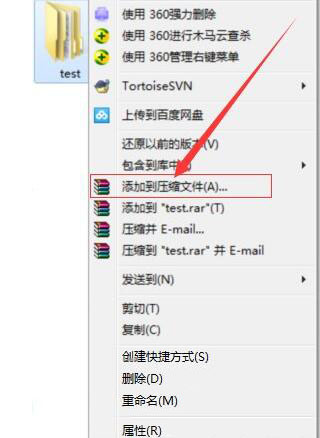
3、在弹出的窗口中讲压缩文件格式选为rar,压缩方式最好,选择字典大小最大,勾选压缩选项中的创建固实压缩。如图所示:
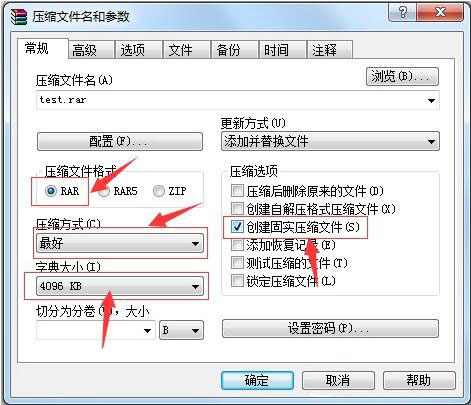
4、选择高级选项卡,点击压缩按钮。如图所示:
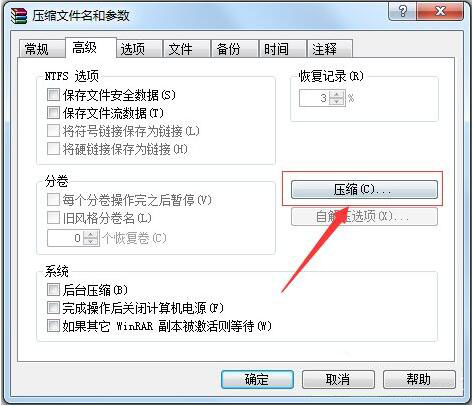
5、将文本压缩中的强制调成128最大值。如图所示:

6、点击确定。如图所示:
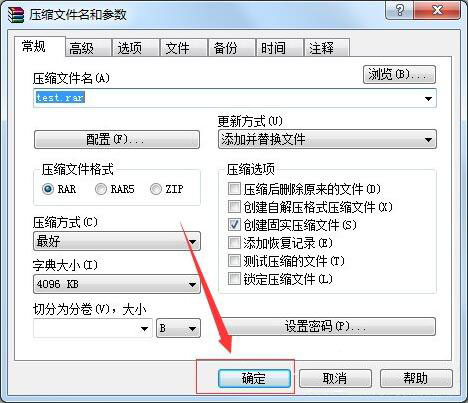
7、等待压缩结束。如图所示:

8、最后我们的压缩文件已经压缩到了141MB。如图所示:
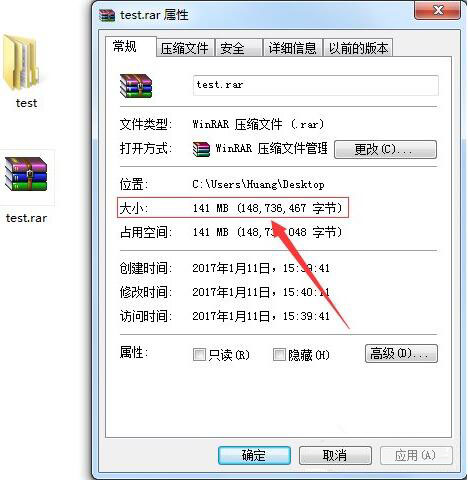
注意事项:
本压缩并不适用于所有文件
上面就是小编为大家带来的win7系统压缩文件到最小的操作过程,希望对大家能够有所帮助哦。
 天极下载
天极下载






























































